富士康A75M主板怎么进bios设置u盘启动
2021-02-26 14:23:47 来源:bios.uqidong.com
富士康A75M主板适用于台式机,主芯片组是AMD A75,支持DDR3。这款主板用于日常办公娱乐还是不错的。想知道这款电脑主板应该如何进入bios设置U盘启动,可以参考本篇视频教程。视频来源为U启动用户向我司有偿提供,视频为U启动所有,仅供大家参考学习,请勿私自转载。
富士康A75M主板的bios设置教程:
1.开机后连续按Delete键进入bios。在main菜单下的bios language中,选择Chinese(中文显示)。
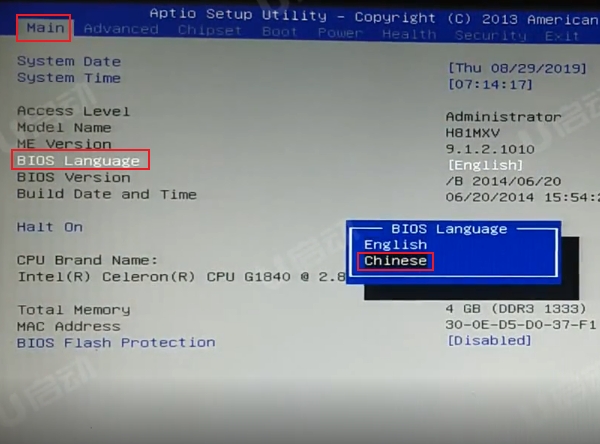
2.选择高级选项advanced,选择SATA设置,SATA模式选择AHCI。
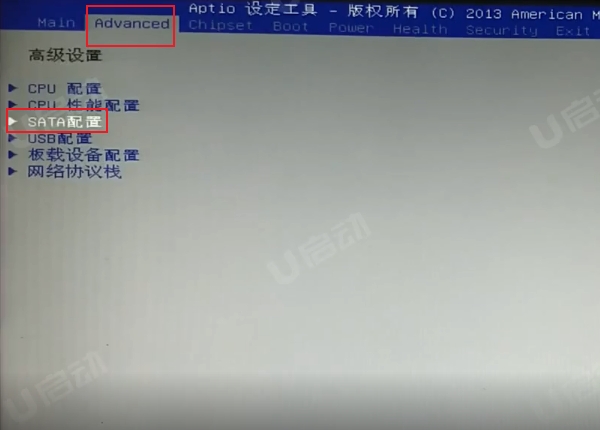
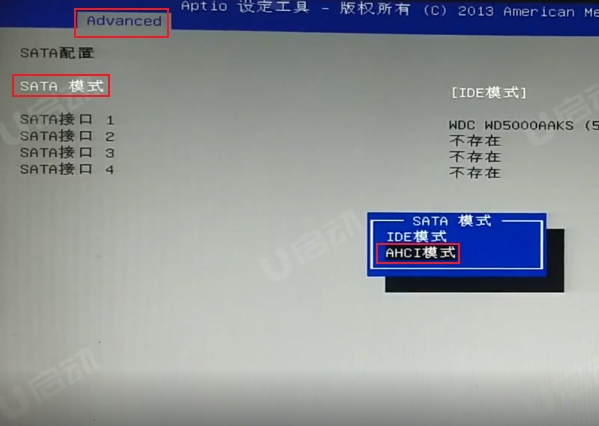
3.选择boot菜单下的csm配置,设置为打开。
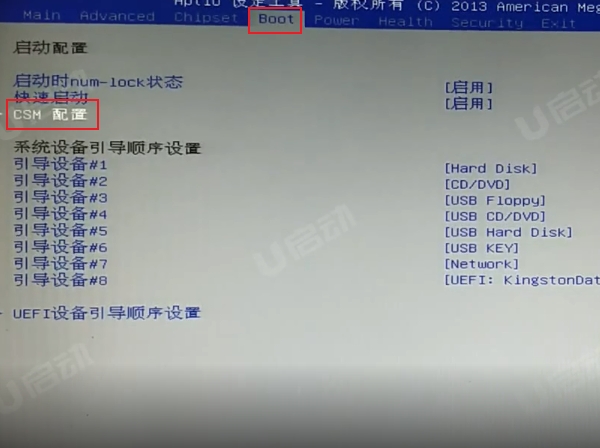
4.在boot菜单中,将【执行csm】设置为【启用】;将【启动选项过滤设置】设置为 uefi和传统。

5.boot菜单下设置【引导设备#1】为【usb key】
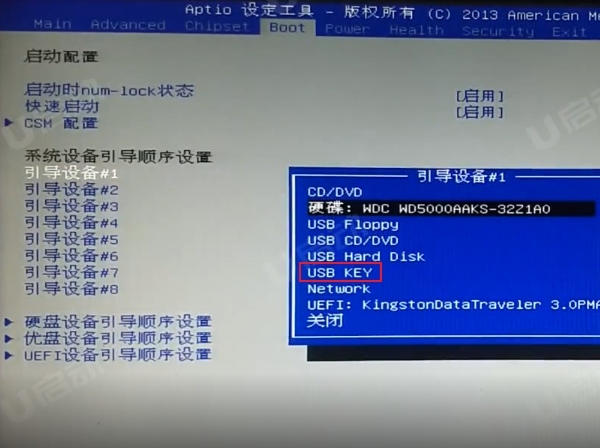
6.按F10保存退出,电脑会自动重启进入PE系统。
7.电脑重启后按F12,进入快捷启动菜单后,选择U盘启动即可。
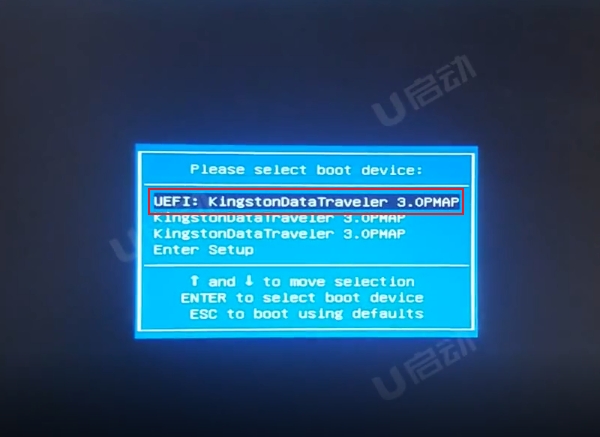
视频流程说明:
1.进入计算机的BIOS设置功能,进行硬盘模式更改的操作方法。(一般情况可以不需要进行设置,以免影响正常使用)
2.进行U盘优先启动设置,将制作好的U盘启动盘设置为第一启动项,然后保存重启进入PE模式的操作方法。
3.开机启动按快捷键呼出快捷选项框,选择U盘启动,进入PE的操作方法。(推荐使用此方式)
备注:不同的主板或笔记本型号,设置bios设置及U盘快捷键也不同,请大家根据自己电脑类型,选择对应的教程视频观看学习。如果有任何软件方面的问题,请点击官网首页的客服QQ,与我们软件的客服MM联系。U启动感谢您的支持。
富士康A75M主板的BIOS设置快捷键为:Delete键
富士康A75M主板的快捷启动键:F12
相关教程
-

 华硕P8H61/USB3主板的bios设置u盘启动视频教程
华硕P8H61/USB3主板的bios设置u盘启动视频教程2021-03-24
-

 华硕P8H61-M2 USB3主板的bios设置u盘启动视频教程
华硕P8H61-M2 USB3主板的bios设置u盘启动视频教程2021-03-24
-

 华硕P8H61-M主板的bios设置u盘启动视频教程
华硕P8H61-M主板的bios设置u盘启动视频教程2021-03-24
-

 华硕P8H61-M PRO主板的bios设置u盘启动视频教程
华硕P8H61-M PRO主板的bios设置u盘启动视频教程2021-03-24
-

 华硕P8H61-I主板的bios设置u盘启动视频教程
华硕P8H61-I主板的bios设置u盘启动视频教程2021-03-23
-

 华硕P8H61-I R2.0主板的bios设置u盘启动视频教程
华硕P8H61-I R2.0主板的bios设置u盘启动视频教程2021-03-23
-

 华硕P8H61-I LX R2.0/RM/SI主板的bios设置u盘启动视频教程
华硕P8H61-I LX R2.0/RM/SI主板的bios设置u盘启动视频教程2021-03-23
-

 华硕P8H61-I LX R2.0主板的bios设置u盘启动视频教程
华硕P8H61-I LX R2.0主板的bios设置u盘启动视频教程2021-03-19
-

 华硕H61M-PLUS主板的bios设置u盘启动视频教程
华硕H61M-PLUS主板的bios设置u盘启动视频教程2021-03-19
